Fotografen hebben veel tools om uit te kiezen bij het bewerken van foto's. Adobe heeft twee van de meest populaire ontwikkeld:Lightroom en Photoshop.
Als het bewerken van foto's nieuw voor u is, vraagt u zich misschien af waarom Adobe twee nabewerkingshulpmiddelen heeft en welke u zou moeten gebruiken. Wat is beter?
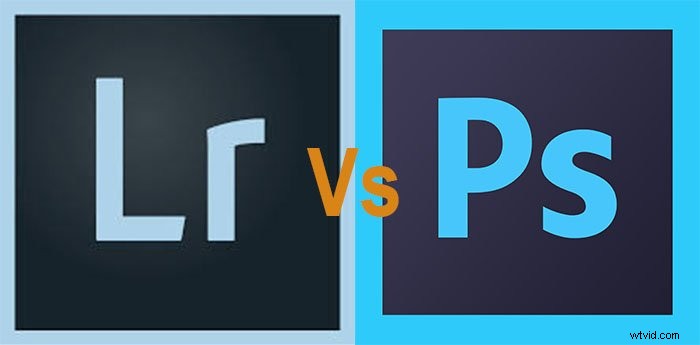
Het frustrerende antwoord is:"beide".
In dit artikel laat ik je zien welke functies de beste fotobewerkingscombinatie vormen. Hier zijn voor- en na-foto's die in Lightroom zijn bewerkt.


Enige achtergrond voor Photoshop en Lightroom
Adobe bracht Photoshop (PS) uit als grafische editor in 1990. Toen digitale fotografie populair werd, werd PS de manier om foto's te bewerken. In 2007 bracht Adobe Lightroom (LR) uit met fotografen in gedachten.
In veel opzichten is het een eenvoudigere versie van Photoshop. Het beschikt over de bewerkingstools die fotografen nodig hebben. Maar Adobe heeft de gebruikersinterface opnieuw ontworpen om algemene fotografische aanpassingen gemakkelijker te maken.
Veel mensen denken dat Photoshop een krachtigere grote broer is van Lightroom. Maar Lightroom is geen "baby-Photoshop". De programma's zijn naast elkaar ontwikkeld, elk met hun eigen sterke punten.
In 2013 is Adobe overgestapt op een abonnementsmodel. Ze stopten met het afzonderlijk uitbrengen van de programma's. Om toegang te krijgen tot Photoshop en Lightroom, meldt u zich aan voor het fotografie-abonnement.
Je hebt beide programma's. Welke moet je gebruiken?
Ik gebruik beide en laat me je laten zien waarom. Ik zal je door mijn basisworkflow voor het bewerken van foto's leiden. Ik zal je laten zien waarom ik ervoor kies om het beste van beide programma's te gebruiken.
Afbeeldingen importeren en ordenen
Het eerste wat ik doe is mijn foto's van mijn camera halen en klaar maken om op mijn computer te bewerken. Het is vanaf dit allereerste begin dat we een significant verschil tussen de programma's hebben gevonden.
Adobe Photoshop is ontworpen om één afbeelding tegelijk te bewerken. Lightroom bevat een catalogussysteem dat is ontworpen om foto's te importeren en te ordenen. Ik kan alle afbeeldingen van mijn SD-kaart importeren, ze trefwoorden geven en de kwaliteit beoordelen. Ik kan zelfs mijn favoriete beeldaanpassingen automatisch toepassen. Ik kan de foto's verplaatsen en ordenen zodat ze later gemakkelijker terug te vinden zijn.
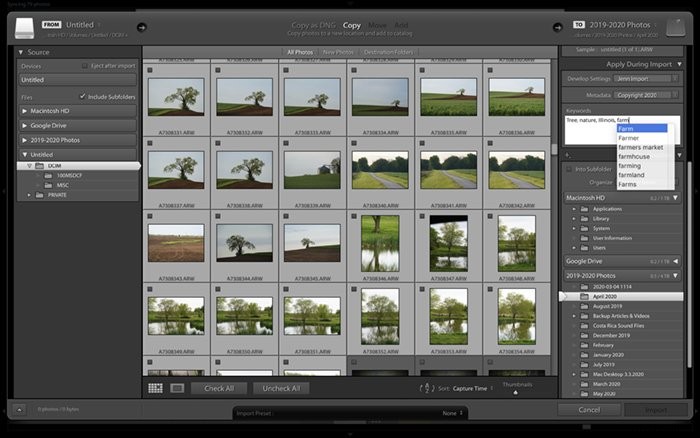
Photoshop is hier niet op ingesteld. Een apart programma, Adobe Bridge, zit in de Creative Cloud suite om de kloof te overbruggen. Dit programma bevat de functies voor catalogiseren, importeren en exporteren van Lightroom. Maar de bewerkingstool is beperkt in vergelijking met Lightroom.
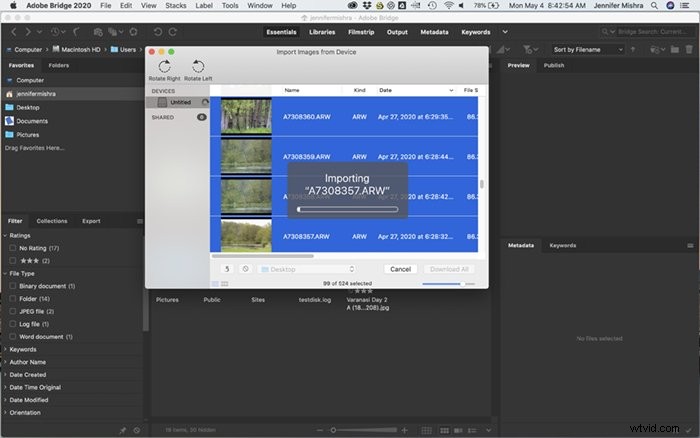
Zelfs fotografen die van Photoshop houden om te bewerken, gebruiken het catalogussysteem van Lightroom.
Photoshop heeft nog een beperking bij het importeren van afbeeldingen van mijn camera. Het programma kan geen RAW-bestanden openen. Om dit probleem aan te pakken, biedt Adobe een tool genaamd Adobe Camera Raw (ACR). Met dit programma kunnen onbewerkte bestanden worden geopend in Photoshop.
Voordeel:Lightroom is het beste voor het importeren en ordenen van afbeeldingen.
Basis beeldbewerking
U kunt basisaanpassingen voor het bewerken van foto's maken in zowel Adobe Lightroom als Photoshop. Maar de werkruimte en de gebruikerservaring is heel anders.
De Lightroom-werkruimte maakt eenvoudige fotobewerkingen zoals belichting en kleuraanpassingen eenvoudig. Adobe heeft de tools weggelaten die niet vaak door fotografen worden gebruikt. Zo vereenvoudigt u de werkruimte.
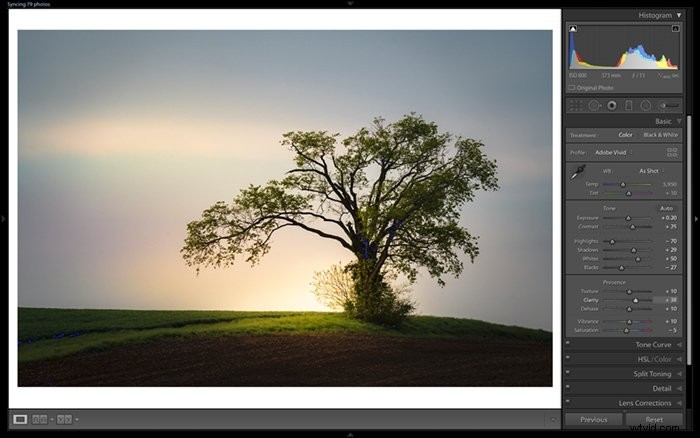
Photoshop is meer dan in staat om elementaire foto-aanpassingen te maken. Maar omdat het programma in eerste instantie niet is ontworpen met fotografen in gedachten, lijkt de interface misschien niet zo gebruiksvriendelijk.
Fotografen die in Photoshop werken, gebruiken ACR vaak om basisaanpassingen uit te voeren. De interface van ACR lijkt op die van Lightroom, hoewel de werkruimte anders is ingedeeld. Om toegang te krijgen tot ACR vanuit Photoshop, gaat u naar Filter>Camera Raw-filter (Shift + Ctrl of ⌘A). Als u een foto van Bridge selecteert, wordt het bestand naar ACR verzonden.
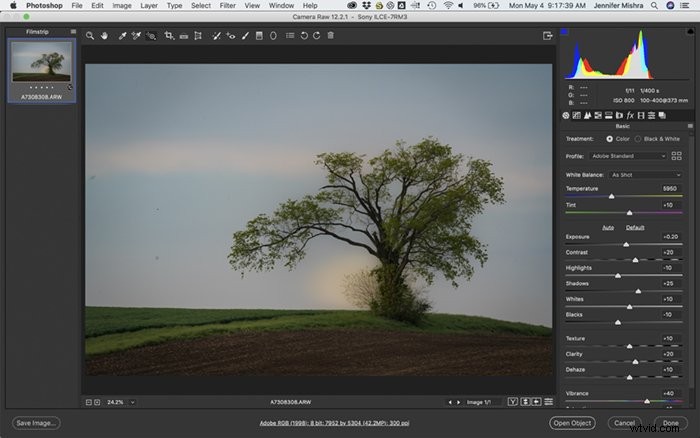
Photoshop is een "destructieve" editor. Elke wijziging die u aanbrengt, wordt in de afbeelding ingebakken. Het gebruik van Lightroom is niet-destructief. Bewerkingen worden opgeslagen in een zijspanbestand en veranderen nooit de originele foto.
Fotografen die Photoshop gebruiken, creëren vaak nieuwe lagen voor elke grote verandering. Op deze manier kunnen ze teruggaan naar de originele afbeelding als dat nodig is. Dit systeem heeft de neiging om de bestandsgrootte te vergroten.
Bovendien gebruik ik Lightroom om afbeeldingen batchgewijs te bewerken. Dit betekent dat u eenvoudig bewerkingen van de ene foto op andere afbeeldingen kunt toepassen.
Voordeel:Lightroom is het beste voor standaard fotobewerkingen.
Geavanceerde beeldbewerkingen
Met geavanceerde beeldbewerkingen bedoel ik het wijzigen van de pixels in de foto. Dit kan van alles zijn, van het verwijderen van een stofplek tot het vervangen van een saaie lucht.
Adobe Photoshop blinkt uit in deze geavanceerde beeldbewerkingen.
Lightroom bevat enkele basistools voor het manipuleren van inhoud. Er is een vlekkenverwijderaar en een transformatietool waarmee u het perspectief kunt aanpassen. Nieuwere versies van Lightroom bevatten basistools voor samenvoegen. Hiermee kunnen fotografen HDR-afbeeldingen en panorama's maken. Maar de meer geavanceerde versies bevinden zich in Photoshop.
De vlekverwijderingstools van Photoshop (zoals kloonstempel en genezingspenseel) zijn sneller en nauwkeuriger.
Photoshop bevat veel inhoudbewuste vulhulpmiddelen. Deze gebruiken geavanceerde algoritmen om pixels te verplaatsen of te verwijderen. Transformatietools zijn er in vele varianten in Photoshop waarmee u het perspectief kunt wijzigen. De tool Uitvloeien is een vrij nieuwe toevoeging aan Photoshop. Het is een favoriete tool voor portretfotografen. Met Liquify kunt u gelaatstrekken wijzigen. Photoshop bevat ook filters voor het vervagen of creëren van unieke effecten.
Ik gebruik Photoshop vaak om spiegels en unieke laageffecten te maken.

Photoshop kan veel meer dan Lightroom op het gebied van beeldmanipulatie. Maar met meer geavanceerde tools komt meer leren.
De tools zijn beschikbaar in Photoshop, maar ze zijn niet per se gemakkelijk te gebruiken. Als ik bijvoorbeeld de focus een beetje mis, kan ik een verscherpingstechniek in Photoshop gebruiken om dit op te lossen. Maar het is een proces, geen oplossing met één knop.


Lightroom mist deze tools. Maar het is gemakkelijk om afbeeldingen naar Photoshop te "retourneren". Selecteer Bewerken> Exporteren (Ctrl of ⌘E), en uw afbeelding wordt geopend in Photoshop. Als u klaar bent met de bewerkingen in Photoshop, wordt de afbeelding teruggestuurd naar uw Lightroom-catalogus door op Opslaan te drukken.
Voordeel:Photoshop is het beste voor geavanceerde fotobewerkingen.
Exporteren voor print of scherm
Het laatste deel van mijn workflow is meestal het exporteren van bestanden om af te drukken of online te plaatsen. Met beide programma's kunt u de beeldverhouding en het beeldformaat aanpassen. Met Photoshop kunt u dit doen via Afbeeldingsgrootte. Met Lightroom kunt u dit doen wanneer u exporteert.
In Lightroom kan ik exportvoorinstellingen instellen. Deze passen het formaat aan, veranderen de titel en verscherpen het beeld voor het scherm. Ik kan zelfs een watermerk aanbrengen bij export. Een soortgelijk systeem is in Bridge.
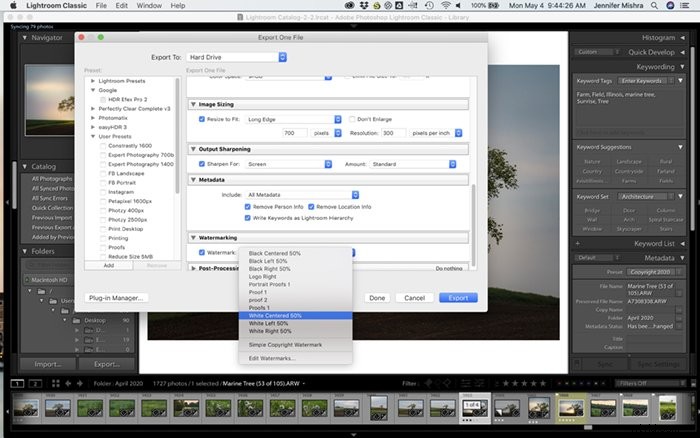
Lightroom heeft enkele andere exportmodules. Dit maakt het gemakkelijk om de afbeelding op uw website te delen in een diavoorstelling, afbeeldingen af te drukken of een boek te maken.
Voordeel:Lightroom is het beste voor het exporteren van afbeeldingen.
Conclusie
Voor de meeste fotografen is Lightroom de betere optie, althans in het begin. Aanpassingen van digitale fotografie zijn eenvoudig en u beschikt over een beeldbeheersysteem. Dit wordt essentieel naarmate u meer foto's maakt. De meeste functies van Lightroom bevinden zich in Bridge en Adobe Camera Raw. Maar waarom twee programma's gebruiken als Lightroom het allemaal doet?
Elke keer dat u pixels in een afbeelding wilt wijzigen, is het de moeite waard om naar Photoshop te gaan.
Als u zich abonneert op Creative Cloud, krijgt u zowel Lightroom als Photoshop. U hoeft dus niet te kiezen. Probeer beide en vind uw perfecte combinatie.
Bekijk vandaag nog onze cursus Moeiteloos bewerken voor meer informatie over Lightroom.
